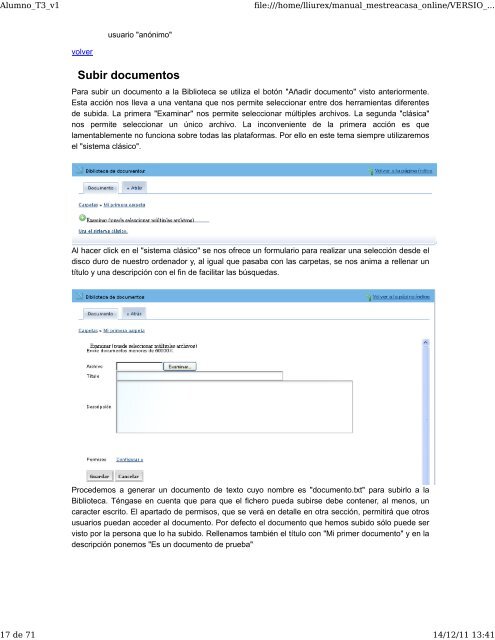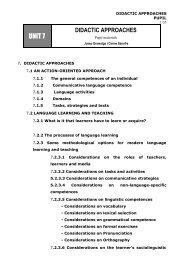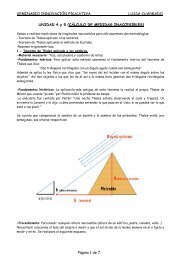Tema 3: El escritorio personal privado avanzado - Cefire
Tema 3: El escritorio personal privado avanzado - Cefire
Tema 3: El escritorio personal privado avanzado - Cefire
You also want an ePaper? Increase the reach of your titles
YUMPU automatically turns print PDFs into web optimized ePapers that Google loves.
Alumno_T3_v1file:///home/lliurex/manual_mestreacasa_online/VERSIO_...17 de 71 14/12/11 13:41usuario "anónimo"volverSubir documentosPara subir un documento a la Biblioteca se utiliza el botón "Añadir documento" visto anteriormente.Esta acción nos lleva a una ventana que nos permite seleccionar entre dos herramientas diferentesde subida. La primera "Examinar" nos permite seleccionar múltiples archivos. La segunda "clásica"nos permite seleccionar un único archivo. La inconveniente de la primera acción es quelamentablemente no funciona sobre todas las plataformas. Por ello en este tema siempre utilizaremosel "sistema clásico".Al hacer click en el "sistema clásico" se nos ofrece un formulario para realizar una selección desde eldisco duro de nuestro ordenador y, al igual que pasaba con las carpetas, se nos anima a rellenar untítulo y una descripción con el fin de facilitar las búsquedas.Procedemos a generar un documento de texto cuyo nombre es "documento.txt" para subirlo a laBiblioteca. Téngase en cuenta que para que el fichero pueda subirse debe contener, al menos, uncaracter escrito. <strong>El</strong> apartado de permisos, que se verá en detalle en otra sección, permitirá que otrosusuarios puedan acceder al documento. Por defecto el documento que hemos subido sólo puede servisto por la persona que lo ha subido. Rellenamos también el título con "Mi primer documento" y en ladescripción ponemos "Es un documento de prueba"